Здравствуйте уважаемые читатели и просто посетители блога Spectr-rv.ru. Из этой статьи вы узнаете, как удалить ненужную программу в Windows 10. Мы разберемся, где найти инструмент для удаления программ и как его правильно использовать, а также проясним некоторые сопутствующие моменты.
По сравнению с предыдущими версиями ОС, в Windows 10 больших изменений в области удаления программ не произошло, если не считать некоторого облегчения доступа к встроенному инсталлятору.
Новшеством стала дополнительная возможность удаления программ через приложение «Параметры», что позволило сделать данную операцию более удобной. Рассмотрим некоторые способы удаления программ в Windows 10.
Удаление программ с помощью окна «Программы и компоненты»
Откройте окно «Программы и компоненты», для чего кликните правой мышкой по кнопке «Пуск» и выберите соответствующий пункт меню.
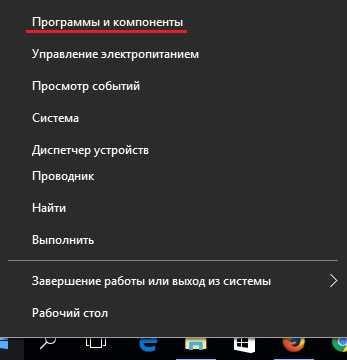
Для удаления выбранной программы, выделите ее мышкой и нажмите кнопку «Удалить». Вы также можете щелкнуть по нужной программе правой мышкой, а в открывшемся меню выбрать пункт «Удалить» — эффект будет тот же самый.
Как удалить встроенные приложения Windows 11 / 10?
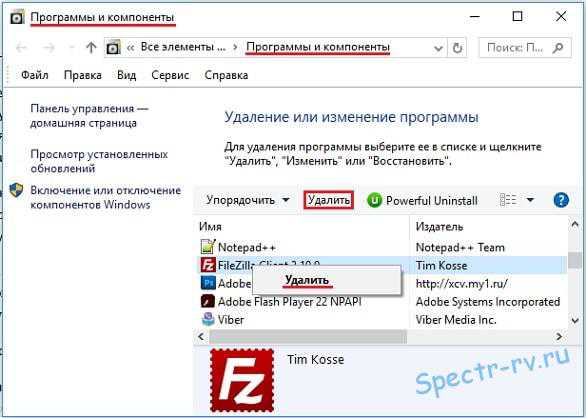
В более ранних версиях Windows открыть окно «Программы и компоненты» можно было через Панель управления. Теперь же мы можем сделать это напрямую — так что в Windows 10, доступ к данному сервису заметно облегчился.
Использование приложения «Параметры»
В Windows 10, появилось новое приложение «Параметры», предназначенное, наряду с Панелью управления, для контроля, управления и настройки различных параметров компьютера. С помощью данного приложения можно, кроме всего прочего, удалять ставшие ненужными программы. Как это выглядит на практике, мы сейчас разберемся.
Откройте окно «Параметры» (кнопка «Пуск» => значок в виде шестеренки) и, в разделе «Система», зайдите на вкладку «Приложения и возможности».
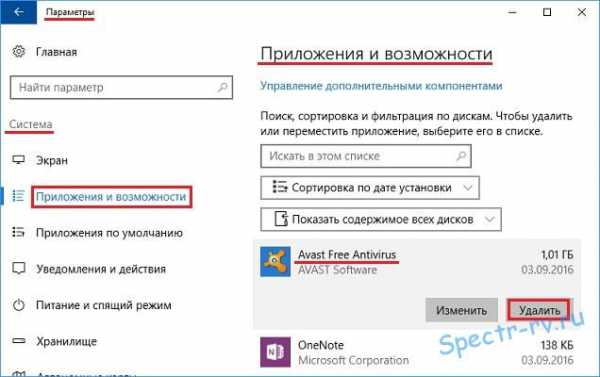
Просмотрите список и выберите программу, предназначенную для удаления. Нажмите кнопку «Удалить». Вот и все.
Как видите, удалять программы через приложение «Параметры» очень просто и удобно.
Самый быстрый способ удаления программ
Быстрее всего удалить программу можно непосредственно из меню «Пуск». Для этого откройте данное меню и найдите в нем нужную программу. Щелкните по программе, подлежащей удалению, правой кнопкой мышки, а в меню выберите пункт «Удалить».
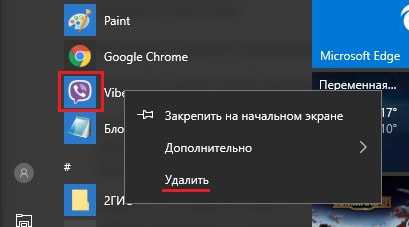
Конечно, так удалить можно только установленные вами сторонние программы. Для предустановленных приложений этот способ удаления не подходит.
Дополнительно об удалении программ в Windows
Некоторые программы имеют в меню «Пуск» свою собственную папку. В этой папке, наряду с ярлыком для запуска, присутствует и ярлык для удаления программы.
Используя данный ярлык, можно удалить программу без использования каких-либо дополнительных инструментов.
Не следует забывать и о специальных программах-деинсталляторах, позволяющих удалять программы легко и просто. Это, например, такие приложения, как IObit Uninstaller, Revo Uninstaller и множество других. Эти приложения, зачастую, выполняют свою работу более качественно, чем штатный деинсталлятор Windows.
Вот на этом мы и закончим. Надеюсь, полученная информация может вам пригодиться. По крайней мере, теперь вы отлично знаете, как удалить ненужную программу в Windows 10. Благодарю за внимание. Удачи!
Как удалить программы в Windows 10? + видео
В процессе работы с компьютером часто возникает проблема нехватки свободного места. Чтобы её решить, можно просто убрать некоторые объекты или же ненужные программы. Существует несколько вариантов изъятия неиспользуемых приложений в Windows 10. Некоторые из них всем нам известны. Они являются стандартными для всех вариаций систем.
Делается это очень просто, никаких особых знаний не нужно.
Удаление при помощи встроенного удаления программ
Наиболее простой и общеизвестный способ: открываем «Панель управления» и выбираем внизу пункт «Удаление программ».
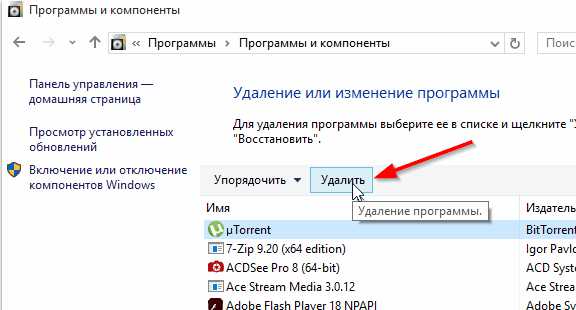
Можно открыть эту вкладку и по-другому. Для этого заходим в меню «Выполнить» путём нажатия клавиш Windows и R. В открывшейся вкладке вводим команду «appwiz.cpl».
После открытия параметра по освобождению компьютера от ненужных приложений, перед вами появится список всех установленных на вашем устройстве программ. Чтобы убрать с компьютера какую-либо, следует вверху окна выбрать кнопку «Удалить», а перед этим выбрать нужную.
Затем вы увидите установщик. Для завершения процесса изъятия необходимо следовать его инструкции. Скорее всего, от вас понадобиться просто несколько раз нажимать на клавишу «Далее», а затем «Удалить» или «Готово». Для удобства можно воспользоваться поиском нужных приложений, чтобы их уничтожить.
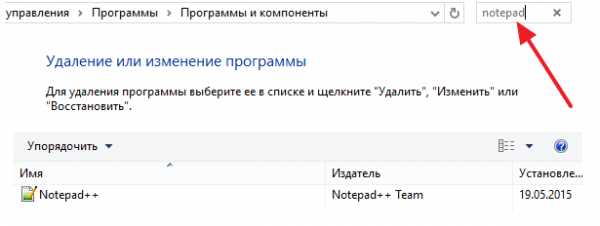
Удаление приложений при помощи программ
Существуют и другие варианты изъятия ненужных объектов с устройства, в частности, при помощи специальных приложений. Одно из наиболее популярных в настоящее время Revo Uninstaller. Чтобы вырезать всё, чем вы уже не воспользуетесь, необходимо выбрать их в списке среди прочих и кликнуть вверху окна на клавишу «Удалить». После появившегося предупреждения от вас понадобится подтвердить ваше действие.
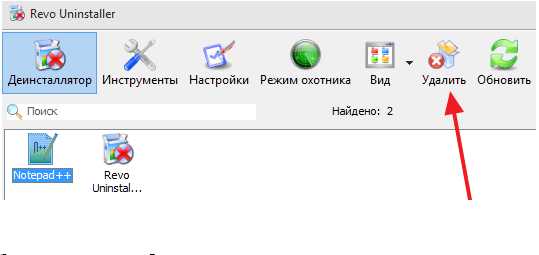
Затем вам следует выбрать один из четырёх параметров.
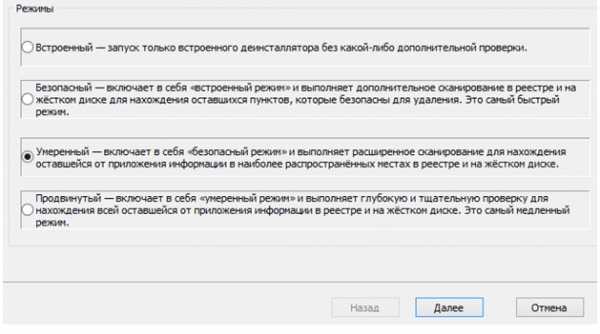
После вашего клика напротив соответствующего способа, Revo Uninstaller приступит к работе по уничтожению ненужного параметра.
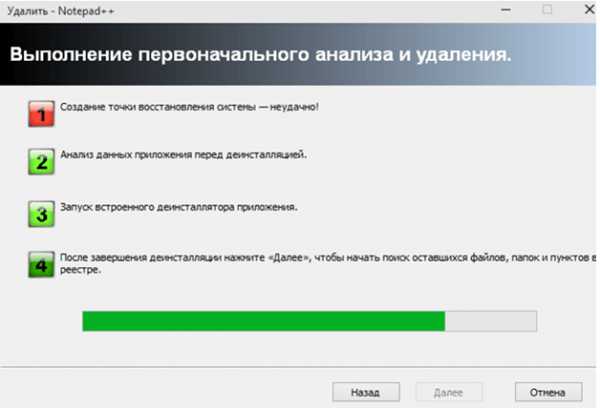
После завершения работы установщика следует нажать на кнопку «Далее». Этим действием вы соглашаетесь ещё и с уничтожением всех дополнительных параметров.

Следует заметить, что стандартным вариантом уничтожения приложений, описанным выше, их не получится изъять с вашего ПК.
Еще один способ удаления, аналогично первой
На рабочем столе нажимаем на ярлык «Компьютер». В появившемся окне вверху щёлкаем по пункту «Удалить или изменить программу».
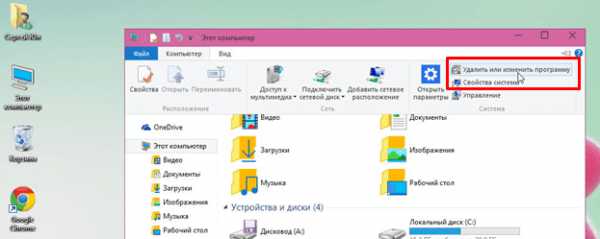
Откроется список, в котором выбираем нужный пункт. Далее действуем как в случае уничтожения объектов через панель управления.
Как удалить ненужные программы с компьютера?
Каждому из нас для продуктивной работы за компьютером необходимо множество разнообразных программ. И со временем такого софта становится все больше и больше, а свободного места на жестком диске — меньше. Именно тогда мы начинаем задумываться о том, как удалить программы с компьютера и освободить пространство для более полезных файлов. Из статьи вы узнаете о программе «Ускоритель компьютера», благодаря функциям которой быстро и правильно сможете устранить весь мусор из памяти своего ПК раз и навсегда.
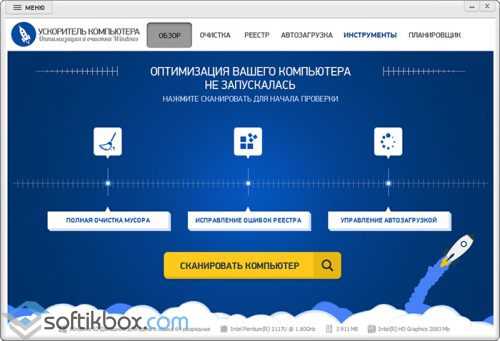
Шаг 1. Установка софта
Перед началом работы необходимо скачать программу для чистки компьютера. Обязательно осуществите загрузку дистрибутива с официального сайта приложения. Так вы убережете себя от вирусов, которыми могут быть заражены файлы на сторонних ресурсах. Скачивание завершилось? Установите программу!
Для этого двойным щелчком мыши запустите созданный файл и следуйте инструкциям Мастера Установки, который появится на экране.
Шаг 2. Запуск программы
После запустите программу, кликнув по созданной на рабочем столе иконке софта. На экране появится главное меню приложения с перечнем всех доступных функций. Нажмите вкладку «Инструменты». Здесь вы можете не только устранить с ПК программы, которые вам больше не требуются, но и разобраться с тем, как удалить ненужные файлы других типов. Пока что займемся первым вопросом.
Для его решения нажмите кнопку «Удаление программ».
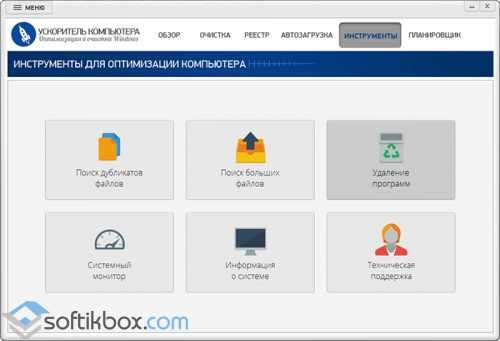
Шаг 3. Удаление приложений
Сразу же на экране появится окно со списком софта, установленного на ПК. Щелкайте по стрелочкам, чтобы прокрутить его вниз или вверх и найти все лишние программы. Обратите внимание на то, что в списке представлены не только названия приложений, но и информация о разработчике, местоположении, версии и даты установки каждого. Выделите мышкой ненужное приложение, а после нажмите желтую кнопку в правом нижнем углу экрана с надписью «Удалить».
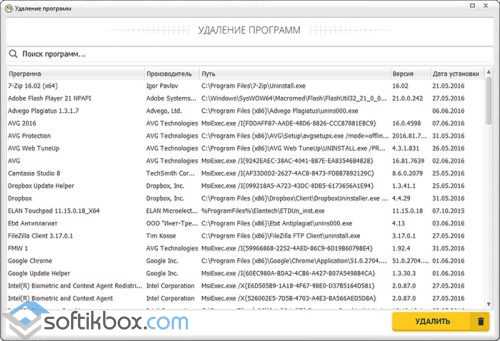
Шаг 4. Поиск ненужных приложений
Если на вашем компьютере установлено действительно очень много программ, а удалить надо только несколько из них, названия которых к тому же известны, то можно сэкономить время и воспользоваться удобным поиском. Он находится чуть выше представленного перечня. Просто начните вводить название нужного приложения в графе, «Ускоритель» сразу выдаст список подходящих программ. В любой момент вы можете сбросить поиск и начать всё заново или выбрать софт для удаления вручную.
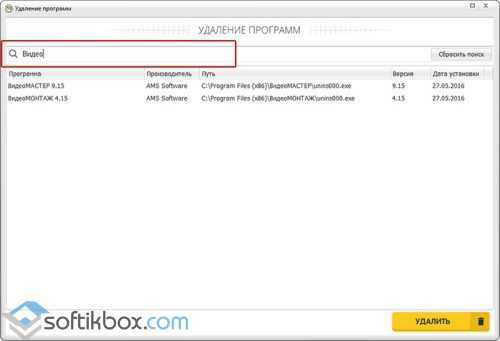
Шаг 5. Устранение мусорных файлов
Как отмечалось ранее, вы можете избавить свою технику и от других ненужных объектов. Например, легко и просто можно устранить все файлы-дубликаты, раскиданные тут и там по компьютеру. Также хорошо будет удалить больше ненужные фильмы и музыкальные архивы, которые занимают много места на жестком диске вашего компьютера.
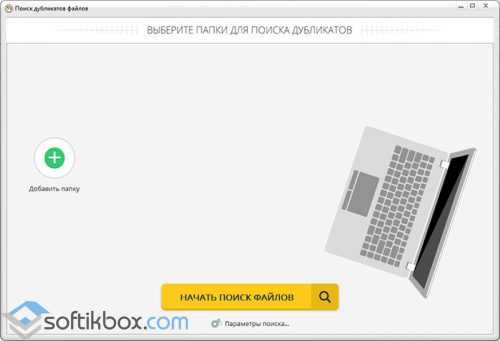
Шаг 6. Настройка автозагрузки
Если вы хотите, чтобы компьютер быстро запускался и не зависал в процессе работы — не забудьте настроить автозагрузку. Для этого щёлкните по одноименной вкладке и снимите отметки с приложений, которые не требуются вам при каждом сеансе работы за ПК. Таким способом также вы можете добавить в автозапуск другие программы, которые точно нужны вам при старте Windows.
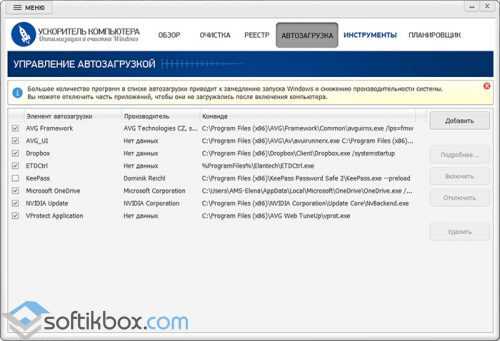
Готово! Теперь вы знаете, как удалить ненужные программы, и освободить место для других важных файлов и приложений при помощи удобного софта — «Ускоритель Компьютера». Готовы начать работу?
Источник: htfi.ru
Windows 10 как удалить ненужные программы
По сравнению с предыдущими версиями Windows 10 предоставляет несколько способов удаления приложений и программ на компьютере. Ниже вы найдете инструкции по удалению приложений и программ в Windows 10.
 Удаление приложений и программ в Windows 10
Удаление приложений и программ в Windows 10
В предыдущей версии Windows единственным способом удаления программы был переход в панель управления. В Windows 10 приложения и программы можно удалить прямо из меню Пуск, перейдя в раздел Приложения меню Параметры, а также из панели управления. Итак, давайте продолжим и рассмотрим различные методы удаления приложений и программ в Windows 10.
1 Удаление приложений и программ в Windows 10 с помощью Параметров
Хотя приложения легко удалить из меню Пуск, предпочтительным способом удаления приложений в Windows 10 является использование параметров.
- Нажмите кнопку Пуск и нажмите значок Параметры .

- На экране параметров нажмите значок Приложения .
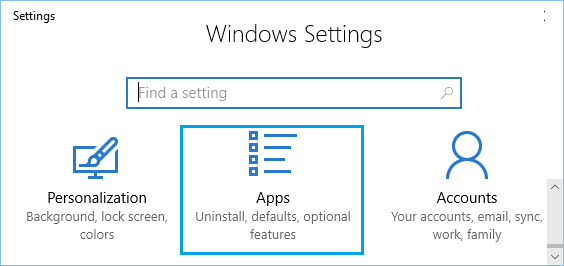
- На экране приложений выберите Приложения и возможности на левой панели. На правой панели выберите приложение или программу , которую хотите удалить, и нажмите кнопку Удалить .

Совет: вместо прокрутки используйте панель поиска на экране Приложения и возможности, чтобы найти приложение или программу, которую вы хотите удалить.
- В появившемся всплывающем окне нажмите Удалить для подтверждения.
Примечание. Опция удаления не будет доступна для встроенных программ Windows 10, таких как Калькулятор, Карты, Музыка Groove и других.
2 Удаление приложений и программ в Windows 10 с помощью меню Пуск
Возможно, самый простой способ удалить приложения и программы в Windows 10 — это использовать меню Пуск.
- Нажмите кнопку Пуск > щелкните правой кнопкой мыши приложение или программу , которую вы хотите удалить, и нажмите Удалить .
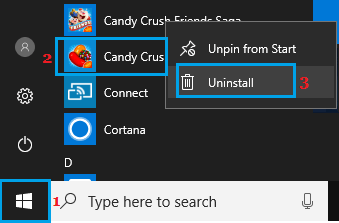
- Во всплывающем окне подтверждения нажмите Удалить , чтобы удалить приложение.
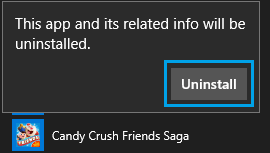

Если вы удаляете десктопную программу Windows 10, вы попадете на экран Программы и компоненты. Щелкните правой кнопкой мыши программу , которую вы хотите удалить, и нажмите Удалить/Изменить .
- Если вы видите всплывающее окно подтверждения, нажмите Да или Продолжить , чтобы подтвердить удаление программы.
3 Удаление приложений и программ с помощью панели управления
Старый добрый метод удаления программ из панели управления по-прежнему поддерживается в Windows 10.
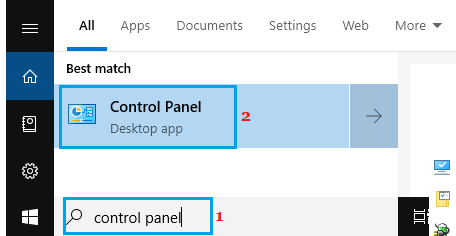
- Откройте панель управления на компьютере.
Примечание. Есть несколько способов открыть панель управления в Windows 10.
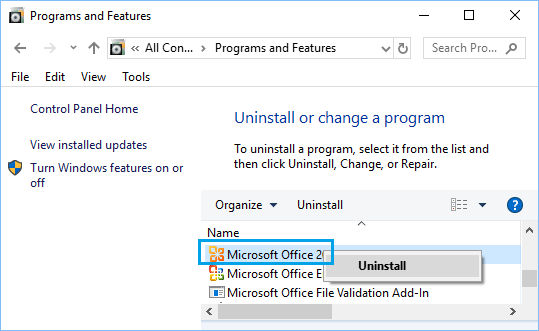
- На экране панели управления нажмите кнопку Удалить программу , расположенную в разделе Программы.
- На следующем экране щелкните правой кнопкой мыши программу , которую хотите удалить, и нажмите Удалить .
- Появится всплывающее окно с просьбой подтвердить, что вы действительно хотите удалить программу. Нажмите Да , чтобы подтвердить.
Вы можете выбрать любой из вышеперечисленных способов для удаления приложений и программ в Windows 10.
Источник: vebtech.ru
Как в Windows 10 удалить встроенные приложения

Всем доброго времени суток. С практикой интеграции компанией Microsoft дополнительных приложений в дистрибутивы Windows приходилось сталкиваться и раньше. Однако никогда они еще не были так бесполезны как в десятой версии системы. Мало того, что они неудобны в использовании, они вдобавок нередко содержат рекламу.
Поэтому нет ничего удивительного в том, что пользователи норовят от них избавиться. Но тут есть проблема: у значительной части этих программ нет деинсталлятора. Впрочем, не беда, для этого существуют обходные пути. Давайте же посмотрим, как в Windows 10 удалить встроенные приложения не совсем очевидными способами.
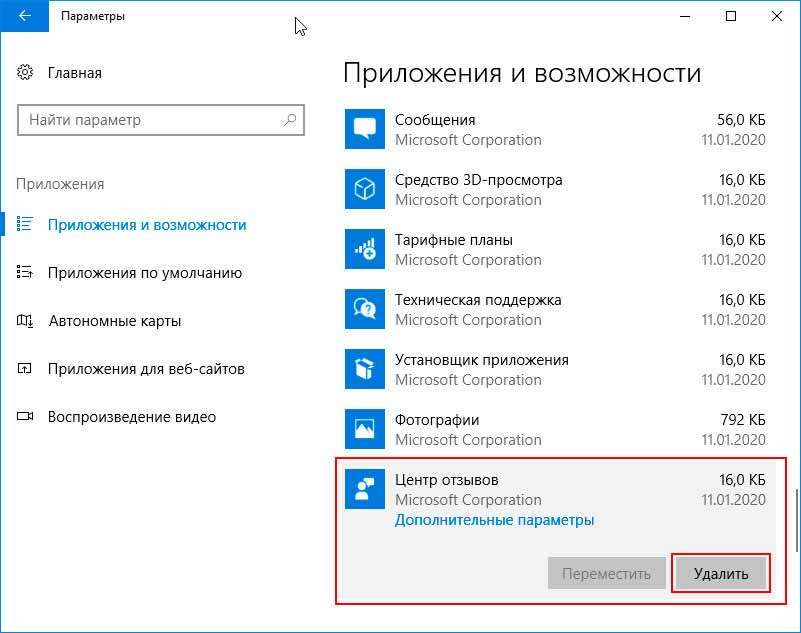
Как в Windows 10 удалить встроенные приложения
PowerShell
Это не слишком удобный способ, зато Вам не понадобится помощь сторонних инструментов. Перед тем как им воспользоваться, рекомендуем зайти в раздел «Приложения и возможности» и посмотреть, какие встроенные UWP-приложения всё же можно удалить средствами Windows. Например, «Центр отзывов» и «Тарифные планы» доступны для удаления, а «Сообщения» и «Фотографии» нет. Доступные удаляем штатными средствами, остальные сносим через PowerShell. Запустите консоль от имени администратора и выполните для начала такую команду:
Get-AppxPackage | Sеlect Name, PackageFullName > «$env:userprofile/Desktop/MyApps.log»

В результате на рабочем столе будет создан текстовый файл MyApps.log. Содержащий список всех встроенных приложений, а точнее, их краткие и полные имена. Этих данных вполне достаточно для удаления. Допустим: Вы хотите деинсталлировать встроенное приложение «Погода». Найдите его в списке, скопируйте его полное имя и сформируйте в PowerShell такую команду, где PackageFullName — полное название удаляемого приложения:
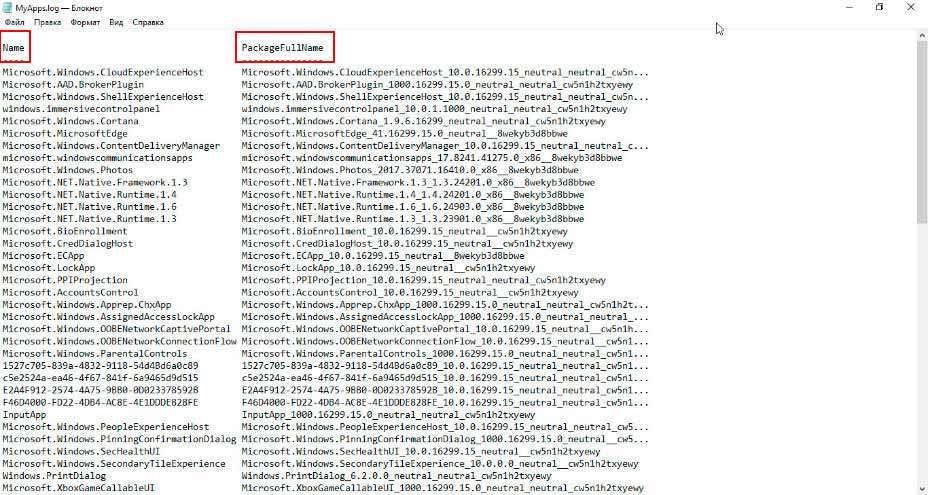

Нажмите «Enter» и встроенное приложение будет удалено. Будьте внимательны, все приложения в списке имеют английские имена, а перед их названиями стоит «Microsoft». Полное имя (PackageFullName) включает в себя короткое имя, версию и идентификатор. Например, то же приложение «Погода» имеет короткое имя Microsoft.BingWeather и полное имя Microsoft.BingWeather_4.21.2492.0_x86__8wekyb3d8bbwe. Таким образом Вы можете удалить любое встроенное UWP-приложение, за исключением некоторых системных, например, Cortana и Edge, являющихся важной частью Windows 10.
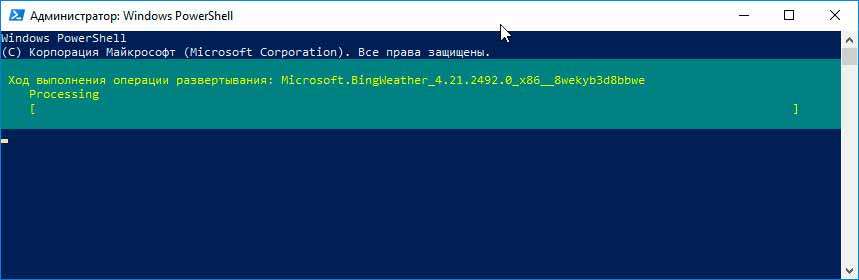
Debotnet
Для удаления встроенных приложений также можно воспользоваться автоматизированным средством — утилитой Debotnet . Представляющей собой набор скриптов для управления функциями безопасности Windows 10. Необходимо запустить утилиту, выбрать в меню «bloatware». Отметить в списке ненужные универсальные приложения и нажать кнопку «Run». Выбранные приложения будут удалены в тихом режиме. Debotnet поддерживается пакетная деинсталляция, включая удаление таких приложений как Windows Store.
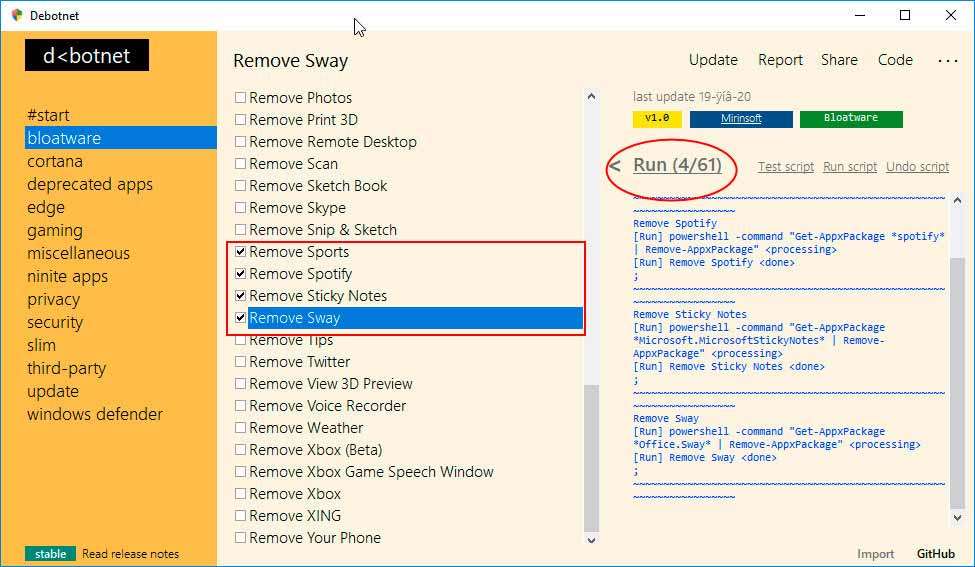
CCleaner
С деинсталляцией предустановленных UWP-программ прекрасно справляется популярный чистильщик CCleaner. В этой программе нужно переключиться в раздел в раздел «Инструменты». В пункте «Удаление программ», есть выводящий список всех приложений — и десктопных, и универсальных. Выделите приложение мышкой, нажмите «Деинсталляция» и подтвердите действие.

OO AppBuster . Возможности инструмента включают сортировку штатных программ по группам. Сброс их к дефолтному состоянию, получение о них сведений, создание системных точек восстановления и установку уже удаленных UWP-программ. Посмотрим, как в Windows 10 удалить встроенные приложения с её помощью.
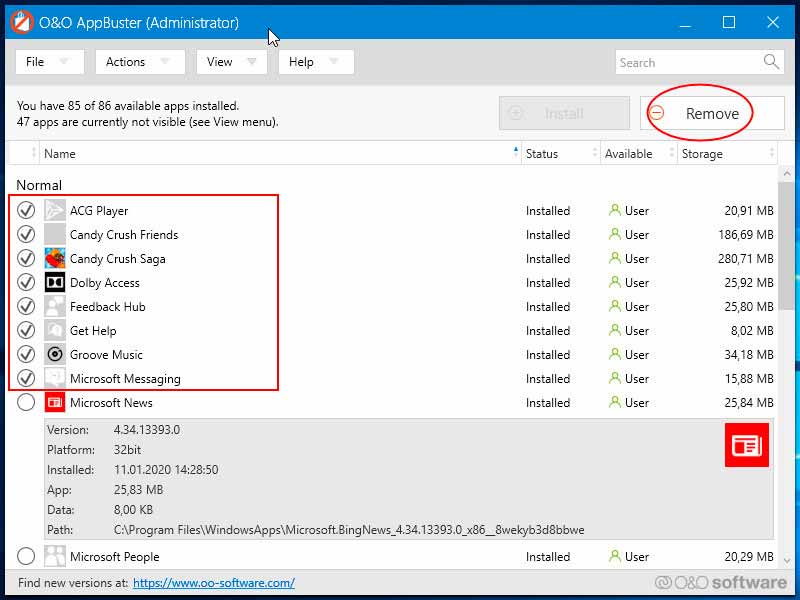
Запустив программу, отметьте ненужные более приложения в списке и нажмите «Remove». Появится окошко, в котором Вам будет предложено указать, нужно ли удалить приложения только текущего пользователя или всех пользователей. Доступен и более жесткий режим «Machine». При котором приложения полностью удаляются с компьютера. Подтвердите деинсталляцию нажатием «OK».
После чего выбранные приложения будут удалены.
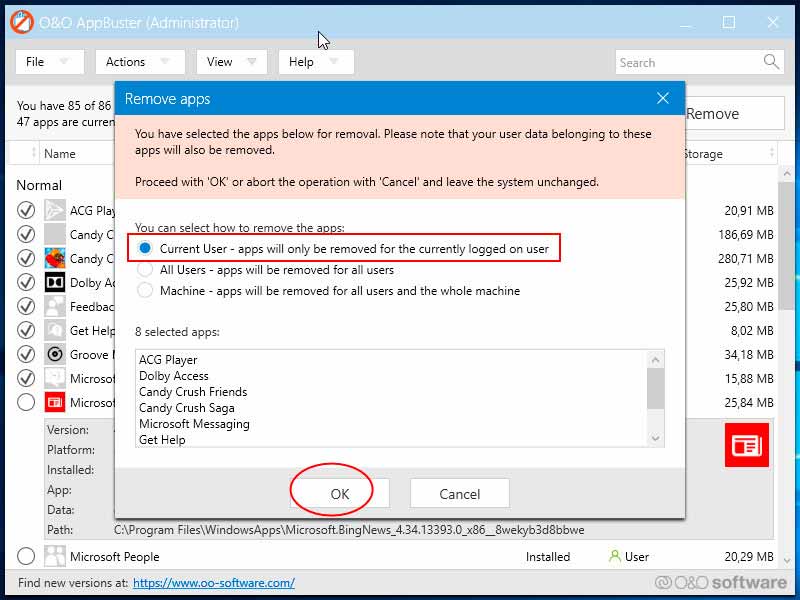
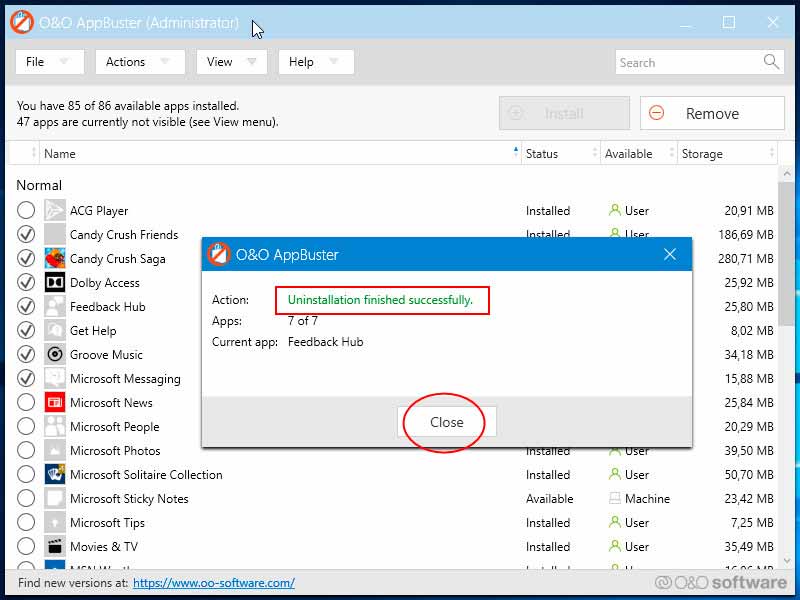
Примечание: Если нужной программы в списке не окажется, выберите в выпадающем меню «View» отображение системных программ (System Apps).
10AppsManager
Простая портативная тулза. Позволяющая удалить 34 встроенных приложения Windows 10 по отдельности или сразу. Для деинсталляции выбранной программы достаточно кликнуть по её иконке мышкой. Далее, подтвердить действие. Для удаления всех поддерживаемых программ нужно нажать «Remove All».
К сожалению, 10AppsManager никак не помечает удаленные приложения. Чтобы не запутаться, их названия придётся либо записать, либо запомнить.

Windows 10 Default App Remover
Аналогичная предыдущему инструменту утилита, только с ещё более простым и минималистичным интерфейсом. На выбор предлагает удаление 23 UWP-программ, включая Windows Store. Перед запуском процедуры деинсталляции требует подтверждения. Как и в случае с 10AppsManager, Windows 10 Default App Remover не маркирует удаленные приложения.

WPD
Последней в нашем списке инструментов идет твикер WPD . Он предназначен для управления функциями безопасности и конфиденциальности в Windows 10. Дополнительными возможностями утилиты является удаление предустановленных приложений. Запустив программу, выберите в главном окне модуль «Приложения», выделите мышкой ненужные приложения и нажмите «Удалить выбранное». Вот и всё, встроенный софт будет удален, причем для всех пользователей.

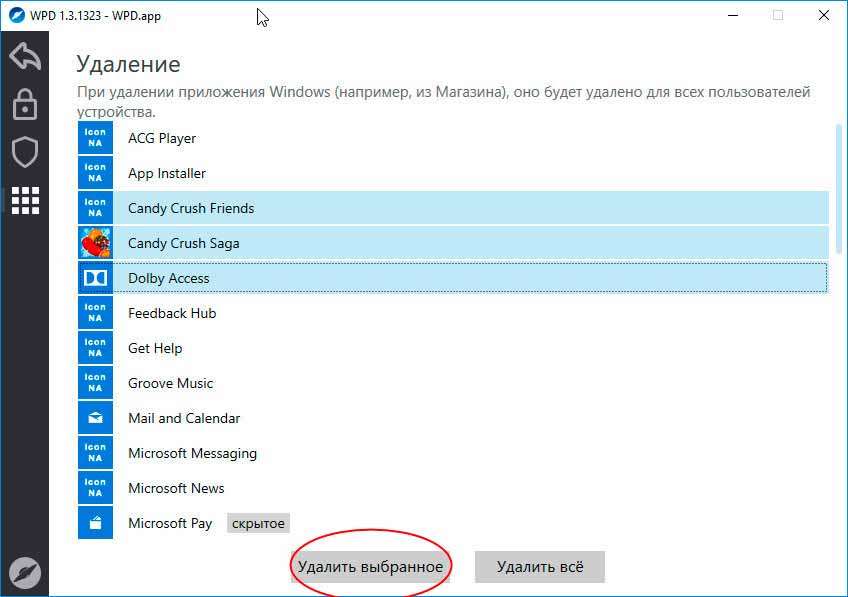
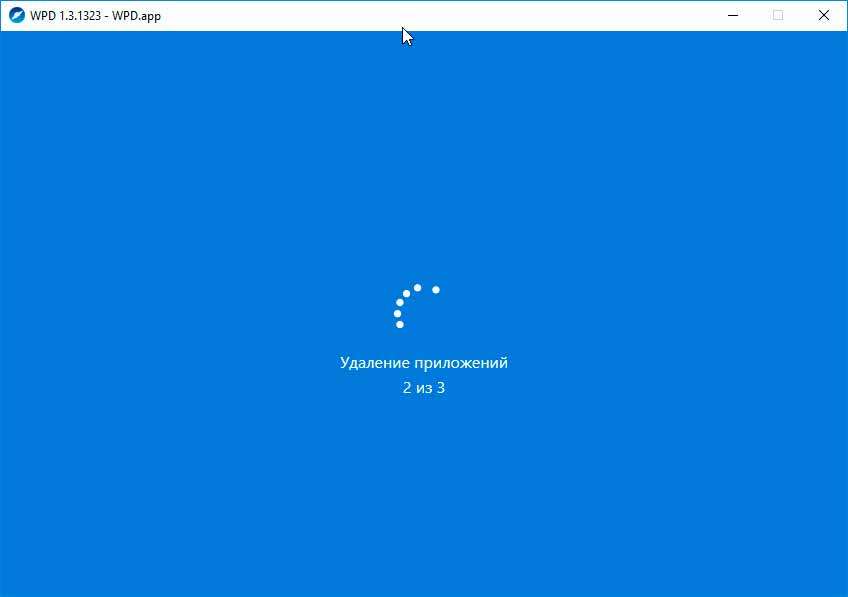
Заключение
Удаление поставляемых вместе с Windows 10 приложений не представляет сложности, справиться с этой задачей под силу даже начинающему пользователю. Деинсталляция UWP-программ не несет угрозы стабильности Windows 10, тем не менее, соблюдение простых правил безопасности не будет излишним.
Так, перед удалением ПО на случай непредвиденного сбоя рекомендуется создавать системные точки восстановления. Также осторожность следует соблюдать при удалении системных приложений. Это нарушает целостность системы. В результате чего некоторые второстепенные функции Windows могут начать работать некорректно.
Источник: soft-click.ru